Benutzerdefinierte Felder und Listen
Wenn Sie Filme und Fernsehserien in Ihren Katalog hinzufügen, kann Movienizer Informationen über sie aus dem Internet herunterladen. Das Programm kann verschiedene Online-Datenbanken benutzen. Die heruntergeladenen Informationen ist hilfreich, wenn man Filme sortiert, sucht, oder Filter anwendet. Es ist auch möglich, Filme ohne Download hinzuzufügen, man kann gewünschte Informationen manuell eingeben.
Information wird hauptsächlich in vordefinierte Felder eingetragen, wie Beschreibung, Jahr, Titel, Originaltitel, Filmserie, Filmtyp, Lage usw. Aber es ist möglich, dass Sie bestimmte Informationen über Ihre Filme eingeben wollen, die zu keinen vordefinierten Felder passen. Und hier können benutzerdefinierte Felder und Listen sehr hilfreich sein.
Benutzerdefinierte Felder und Listen kann man für jeden Zweck benutzen, wo ein oder mehrere Werte aus einem Satz ausgewählt werden. Der Unterschied zwischen einem benutzerdefinierten Feld und einer benutzerdefinierten Liste ist sehr einfach zu verstehen: bei einem benutzerdefinierten Feld können Sie nur einen Wert auswählen (exklusiv), und für eine benutzerdefinierte Liste können mehrere Werte gleichzeitig ausgewählt werden (nicht exklusiv).
Zuerst werden wir einige Felder und Listen vorbereiten. Öffnen Sie "Einstellungen" (F10) - "Benutzerdefinierte Felder":
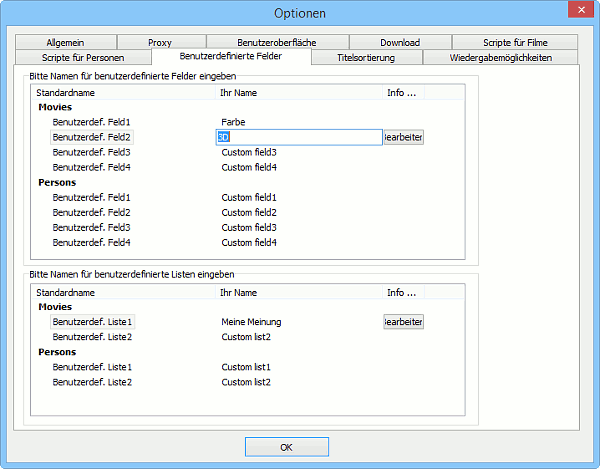
Hier können wir benutzerdefinierte Felder umbenennen, so dass sie sprechende Namen haben. In unserem Beispiel haben wir das Feld 1 "Farbe" genannt, das Feld 2 - "3D", und die benutzerdefinierte Liste 1 - "Meine Meinung". Klicken Sie einfach das entsprechende Feld in der Spalte "Ihr Name" und geben Sie einen neuen Namen ein.
In der nächsten Spalte wird eine Schaltfläche "Bearbeiten" angezeigt. Klicken Sie die Fläche an, um Werte für das Feld hinzuzufügen.
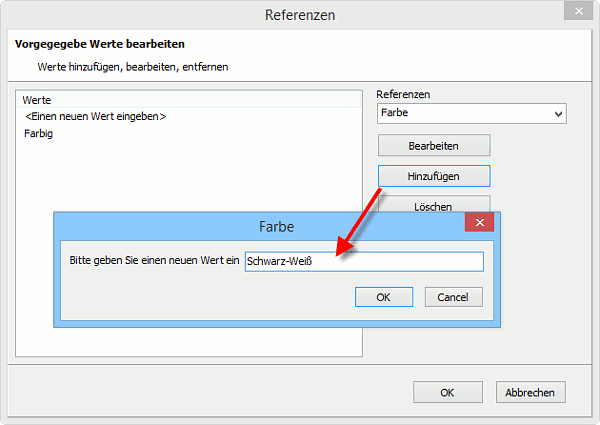
Es ist nicht erforderlich, dass Sie alle Werte auf einmal hinzufügen. Die Listen können zu jeder Zeit später ergänzt werden.
Jetzt können wir unsere benutzerdefinierte Felder und Listen schon benutzen. Öffnen Sie eine Filmseite, dann klicken Sie "Info bearbeiten" auf der Symbolleiste und wählen Sie den Reiter "Erweitert" aus:
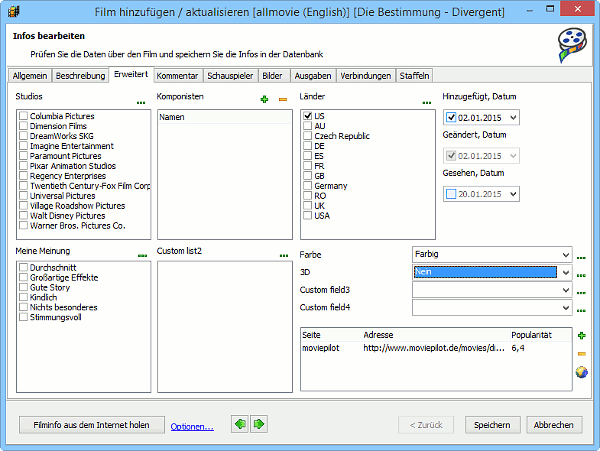
Benutzerdefinierte Felder und Listen findet man im unteren Teil des Fensters. In unserem Beispiel sehen wir, dass "Custom list1" wurde durch "Meine Meinung" ersetzt. Sie enthält eine Liste der Werten, die wir eingegeben haben. Wie bei Genres oder Studios, können wir aus dieser Liste mehrere Werte auswählen. Rechts gibt es die benutzerdefinierte Felder "Farbe" und "3D".
Wie üblich, öffnet "..." den Editor, wo wir die Werte bearbeiten, entfernen, oder neue Werte hinzufügen können.
Wählen Sie Werte aus und klicken Sie "Speichern" an, um die aktualisierten Informationen zu speichern.
Nachdem Sie Informationen in die benutzerdefinierten Felder und Liste hinzugefügt haben, können Sie die Informationen fast überall im Programm benutzen: auf dem Reiter "Sammlung", im Menü "Schnellfilter", auf dem Reiter "Suche", in Berichten, in Ihrem illustrierten Filmkatalog für Dune HD usw.
Es ist auch möglich, benutzerdefinierte Felder für einen Film festzulegen, indem Sie den Film in der Liste mit der rechten Maustaste anklicken:
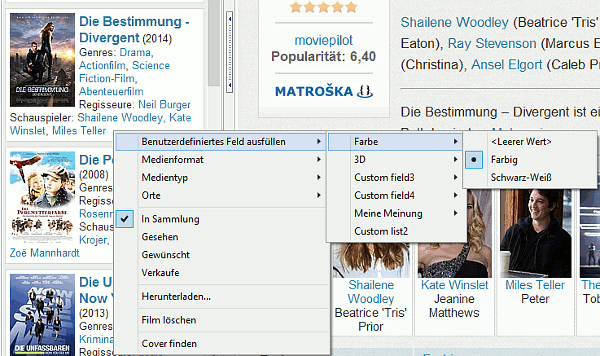
In Gruppenoperationen kann diese Methode auf mehrere Filme angewendet werden.
